Adobe Premiere如何添加图片水平移动效果
1、打开Adobe Premiere Pro CC 2018最近使用的内容

2、接下来,选中"时间线"面板需要添加特效的素材

3、选择"效果控件"面板,滑动缩放滑块调整缩放值
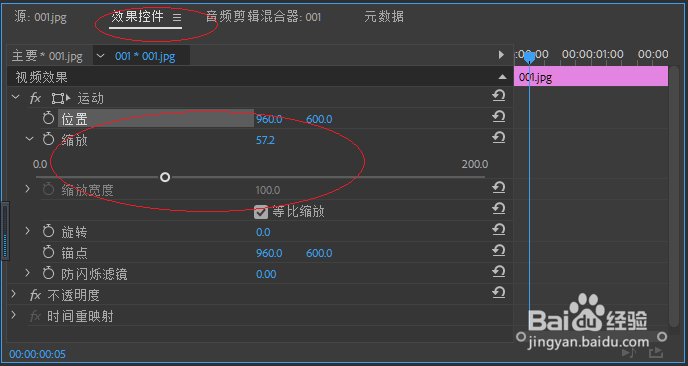
4、滑动"效果控件"面板时间线滑块,调整位置坐标值。点击"位置"图标左侧"切换动画"按钮,添加一枚关键帧

5、继续滑动时间线滑块,调整位置坐标值。添加下一枚关键帧
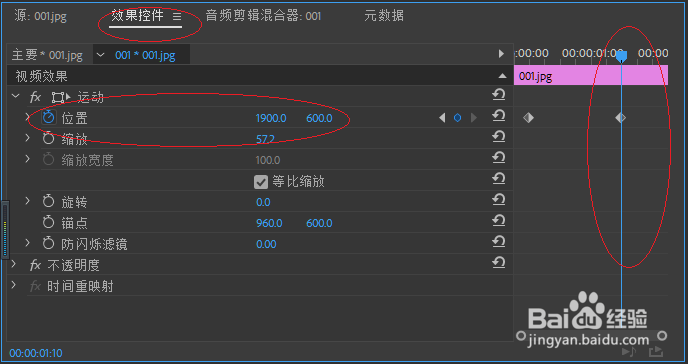
6、点击"节目"面板播放按钮,本例到此希望对大家能有所帮助
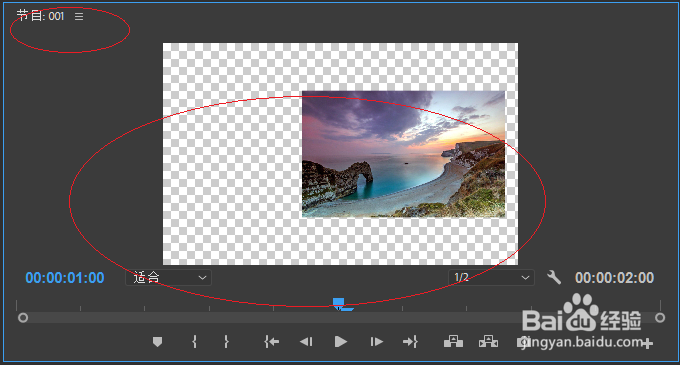
声明:本网站引用、摘录或转载内容仅供网站访问者交流或参考,不代表本站立场,如存在版权或非法内容,请联系站长删除,联系邮箱:site.kefu@qq.com。
阅读量:157
阅读量:156
阅读量:135
阅读量:92
阅读量:55